U kunt Wine echter gebruiken omdat het de Windows-omgeving in Linux biedt. Daarom kunt u Roblox in Linux gebruiken met Wine. Dus in deze tutorial zullen we de korte details uitleggen over het installeren van Roblox op Pop! _OS omdat het een op Ubuntu gebaseerde distro is.
Hoe Roblox te installeren op Pop!_OS
U kunt elk Windows-programma op Linux uitvoeren met behulp van het hulpprogramma Wine. De nieuwste versie van Wine is vereist om Roblox op Pop!_OS uit te voeren. Voordat u Roblox installeert, installeert u Wine volgens de volgende procedure:

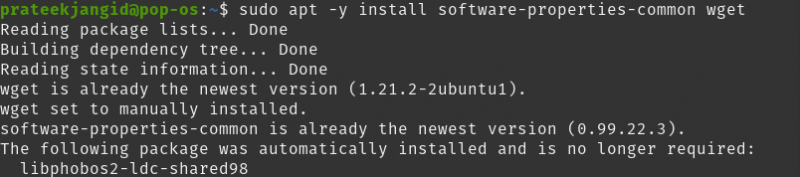
Voeg eerst de GPG-sleutel toe om de nieuwste versie van Wine HQ te installeren.
wkrijg -DE – https: // dl.winehq.org / wijn-bouwt / winehq.sleutel | sudo apt-toets toevoegen –

Download de Wine-repository met de volgende opdracht:
sudo apt-add-repository https: // dl.winehq.org / wijn-bouwt / ubuntu /
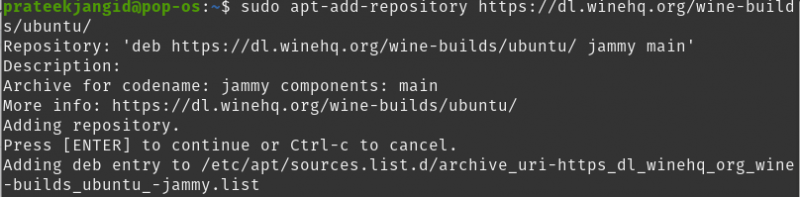
Installeer Wine met behulp van de volgende opdracht:
sudo geschikt installeren --installatie-aanbevelingen winehq-stabielHet hele proces hierboven installeert Wine. Nu kunt u het downloadproces van Roblox starten.

Roblox is alleen beschikbaar in UWP- of AppxBundle-app-indeling en u kunt het op Windows 8 of 10 installeren met behulp van de Microsoft Store. Dus zelfs na het installeren van Wine HQ heb je nog steeds hulp nodig bij het rechtstreeks downloaden van de Roblox-installatie op Pop!_OS van de officiële website.
U kunt het downloaden van elke website van derden, zoals Filehorse, die na installatie automatisch wordt bijgewerkt naar de nieuwste versie. Hier zullen we het uitvoerbare bestand van Roblox downloaden van de Filehorse-website .
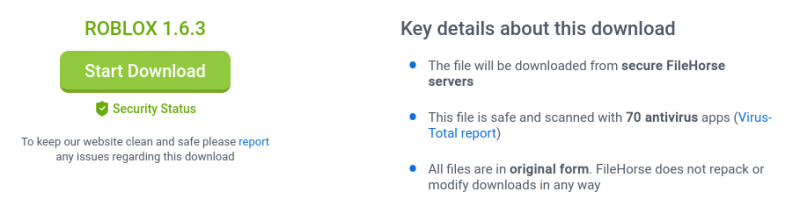
Na het downloaden van het vorige bestand, opent u het in 'Wine Windows Program Loader' door er met de rechtermuisknop op te klikken.

Voordat u Roblox op Pop! _OS installeert, geeft Wine u de opdracht om de Mono- en Gecko-installatieprogramma's voor het systeem te installeren. Nadat het proces is voltooid, start het systeem de 'Roblox-installatiewizard' en wordt de oudste versie automatisch bijgewerkt naar de nieuwste beschikbare versie.
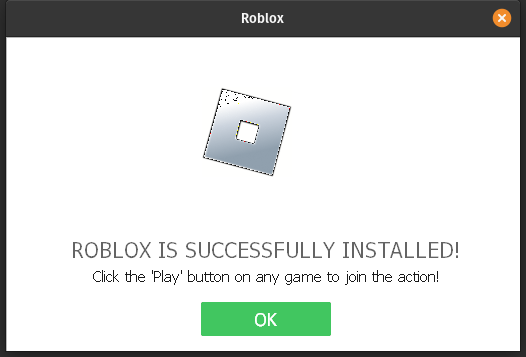
Je ziet het Roblox-pictogram op je Pop!_OS-bureaublad; klik met de rechtermuisknop om het uit te voeren en selecteer 'Lancering toestaan'. Eindelijk kun je Roblox starten in je Pop!_OS via het snelkoppelingspictogram.
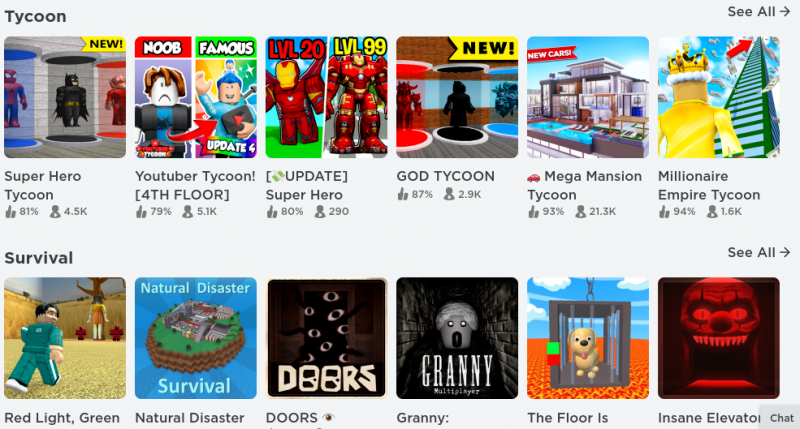
Nu kunt u erop inloggen en Roblox op Linux gebruiken, en als u een nieuwe gebruiker bent, kunt u ook een nieuw account aanmaken.

Gevolgtrekking
Roblox is niet zomaar een game, maar een hele verzameling games die door de community is gemaakt. In deze zelfstudie hebben we uitgelegd hoe u Roblox op Pop!_OS installeert. U kunt Roblox Studio of Roblox Player op Linux uitvoeren met de compatibiliteitslaag van Wine voor het Windows-opstartprogramma. Hier kijken we naar het installeren van Roblox op Pop!_OS met behulp van de Wine-repository.